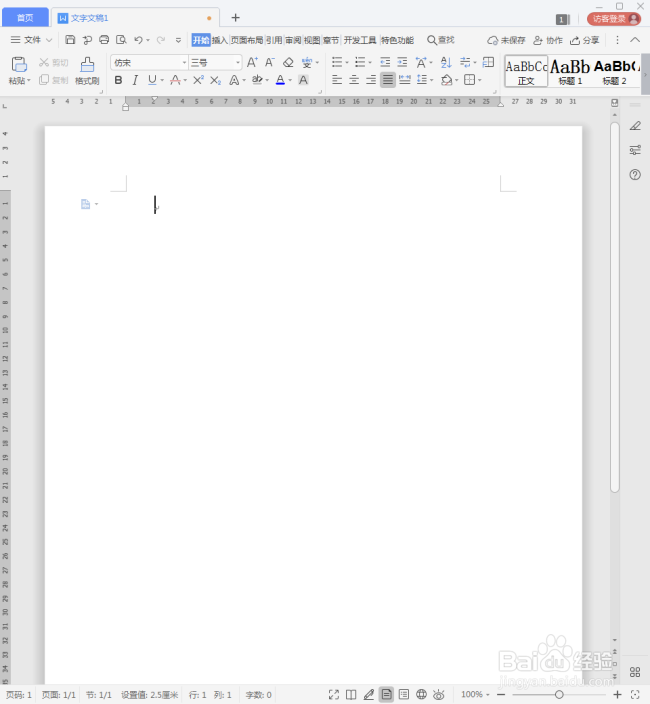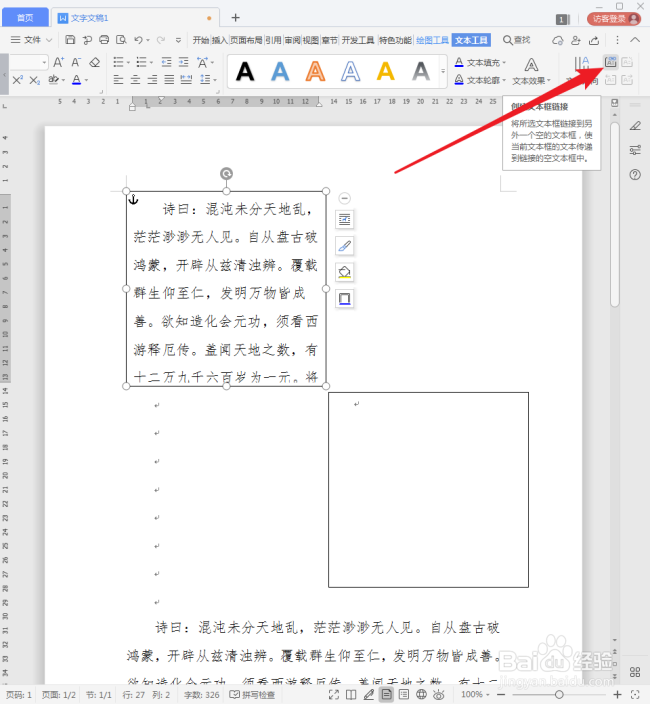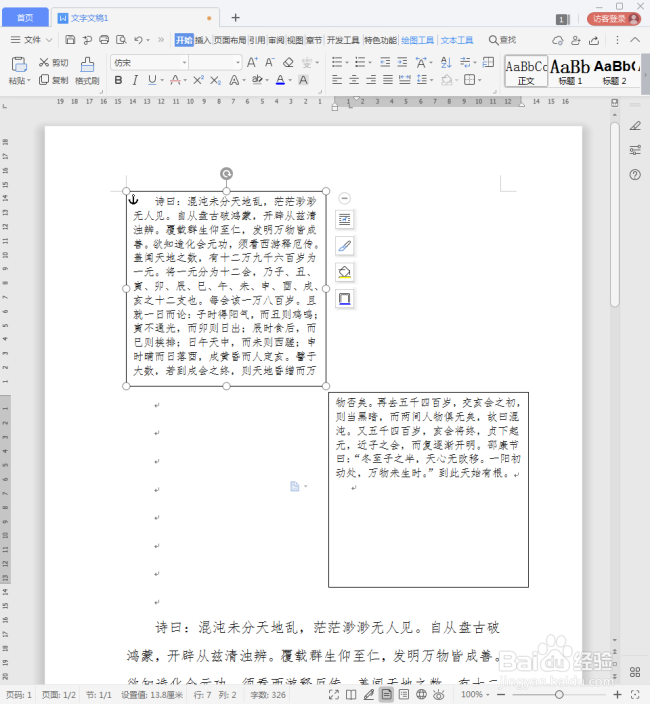WPS文档中多个文本框怎样建立文字链接
1、打开WPS,建立空白文字。
2、在文档中插入两个文本框作为效果演示。
3、同时,文档中存在一大段文字,需要放在两个文本框中。
4、把文字全部复制后,全部粘贴进第一个文本框中。
5、由于文字太多,文本框又太小,全部文字在一个文本框中装不下。
6、这时,就需要使用文本框链接功能。选中第一个文本框,点击【文本工具】下的【创建文本框链接】按钮。
7、这时,鼠标变成一个茶杯形状。
8、然后把鼠标移动到第二个文本框中,鼠标又变成一个倒水的茶杯形状。
9、则第二个文本框中就有了文字。
10、而且两个文本框中的内容是连接着的。
11、接着,如果需要保持文本框尺寸不便,则适当调整文本框中文字的字号,则两个文本框就能装下复制的全部文字了。而且第一个文本框的文字增多,则第二个文本框文字减少;反之,第一个文本框的文字减少,则第二个文本框的文字增多,是一个动态调整的过程。
声明:本网站引用、摘录或转载内容仅供网站访问者交流或参考,不代表本站立场,如存在版权或非法内容,请联系站长删除,联系邮箱:site.kefu@qq.com。
阅读量:43
阅读量:79
阅读量:29
阅读量:48
阅读量:39